
Pengemudi Mudah memperbaiki kesalahan layar biru kematian dxgkrnl.sys dalam waktu singkat!
Jika Anda melihat kesalahan layar biru kematian SYSTEM_SERVICE_EXCEPTION (dxgkrnl.sys), kamu tidak sendiri. Banyak pengguna Windows 10 melaporkan masalah ini. Jangan khawatir, itu mungkin untuk diperbaiki. Kode tambahan dxgkrnl.sys (yang berarti Kernel Grafik DirectX ) sudah memberitahumu bahwa itu adalah pelakunya.
Coba perbaikan ini:
Berikut 3 perbaikan untuk Anda coba. Lanjutkan ke bawah dan temukan yang cocok untuk Anda.
- Buka Fortect dan klik Ya untuk menjalankan pemindaian gratis pada PC Anda.

- Fortect akan memindai komputer Anda secara menyeluruh. Ini mungkin memakan waktu beberapa menit.

- Setelah selesai, Anda akan melihat laporan terperinci tentang semua masalah pada PC Anda. Untuk memperbaikinya secara otomatis, klik MULAI PERBAIKAN . Ini mengharuskan Anda untuk membeli versi lengkap. Tapi jangan khawatir. Jika Fortect tidak menyelesaikan masalah, Anda dapat meminta pengembalian dana dalam waktu 60 hari.
 Fortect versi Pro hadir dengan dukungan teknis 24/7. Jika Anda memerlukan bantuan, silakan hubungi dukungan Fortect:
Fortect versi Pro hadir dengan dukungan teknis 24/7. Jika Anda memerlukan bantuan, silakan hubungi dukungan Fortect:
Perbaiki 1. Jalankan Fortect untuk memperbaiki kesalahan BSOD
Benteng adalah alat yang ampuh untuk memperbaiki dan membangun kembali Windows, program ini berspesialisasi dalam perbaikan Windows yang menjadikannya cara termudah untuk memperbaiki kesalahan layar biru kematian SYSTEM_SERVICE_EXCEPTION (dxgkrnl.sys) . Perbaikan Fortect Windows disesuaikan dengan sistem spesifik Anda dan bekerja secara pribadi dan otomatis. Ini seperti instalasi ulang Windows yang bersih dalam satu jam, tanpa kehilangan program, pengaturan, atau data pengguna apa pun.
Surel: dukungan@fortect.com
Perbaiki 2. Tetap Perbarui Windows 10
Selalu disarankan agar Anda selalu memperbarui sistem untuk menghindari masalah yang tidak diinginkan, seperti ini. Jadi jika Anda belum memperbarui Windows 10 Anda, lakukan sekarang.
1) Di keyboard Anda, tekan Kunci logo Windows Dan X secara bersamaan, lalu klik Pengaturan .
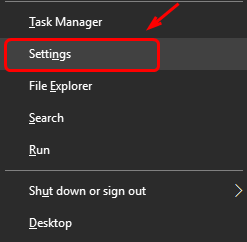
2) Klik Pembaruan & keamanan .
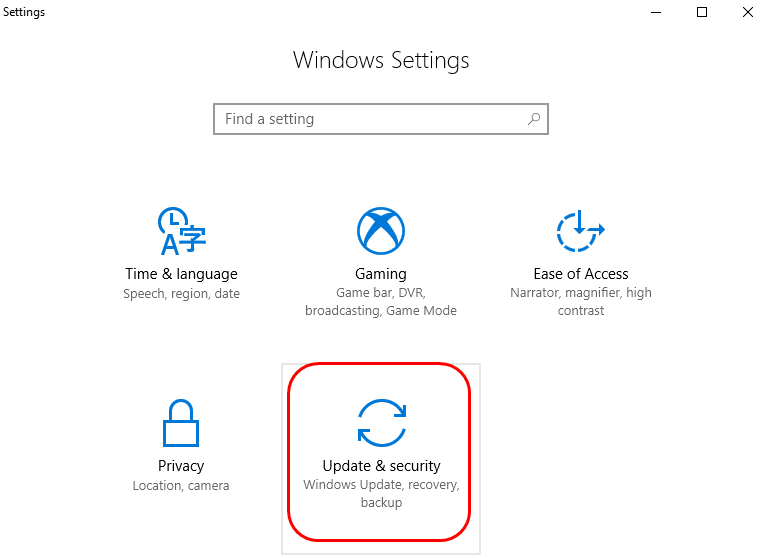
3) Klik Periksa pembaruan tombol dan Windows akan mencari patch yang diperlukan untuk komputer Anda.
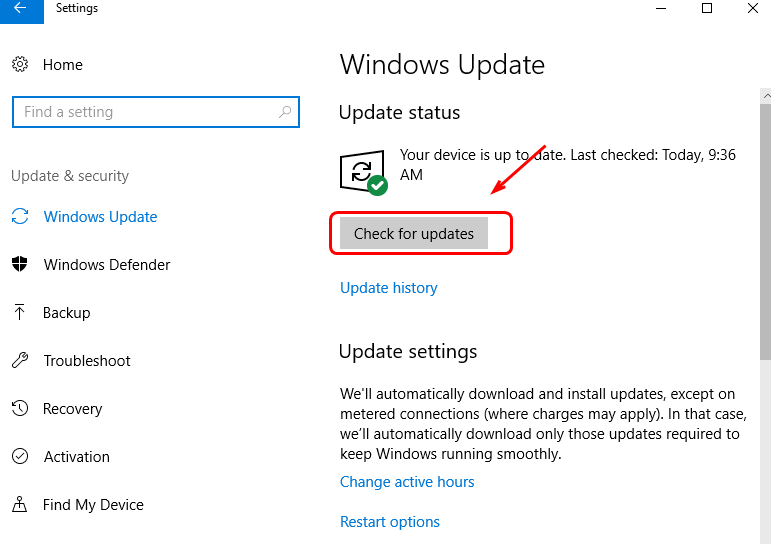
4) Jika menemukan pembaruan yang tersedia, unduh saja dan tunggu hingga diinstal. Anda mungkin perlu me-restart komputer Anda agar perubahan diterapkan.
Perbaiki 3. Perbarui Driver Kartu Grafis (Disarankan)
Sebagaimana dimaksud, dxgkrnl.sys berdiri untuk Kernel Grafik DirectX. Saat Anda melihat kode kesalahan yang terkait dengan kartu video Anda, Anda harus mempertimbangkan untuk memperbarui driver kartu grafis Anda terlebih dahulu.
Anda dapat mencari driver kartu tampilan yang diperlukan di situs web produsen komputer Anda. Jika Anda tidak punya waktu, kesabaran, atau keterampilan komputer untuk memperbarui driver Anda secara manual, Anda dapat melakukannya secara otomatis Pengemudi Mudah .
Pengemudi Mudah akan secara otomatis mengenali sistem Anda dan menemukan driver yang tepat untuknya. Anda tidak perlu mengetahui secara pasti sistem apa yang dijalankan komputer Anda, Anda tidak perlu mengambil risiko mengunduh dan menginstal driver yang salah, dan Anda tidak perlu khawatir melakukan kesalahan saat menginstal.
Anda dapat memperbarui driver Anda secara otomatis dengan BEBAS atau itu Pro versi Sopir Mudah. Namun dengan versi Pro hanya diperlukan 2 klik (dan Anda mendapatkan dukungan penuh dan jaminan uang kembali 30 hari):
1) Unduh dan instal Sopir Mudah.
2) Jalankan Driver Easy dan klik Memindai sekarang tombol. Driver Easy kemudian akan memindai komputer Anda dan mendeteksi driver yang bermasalah.
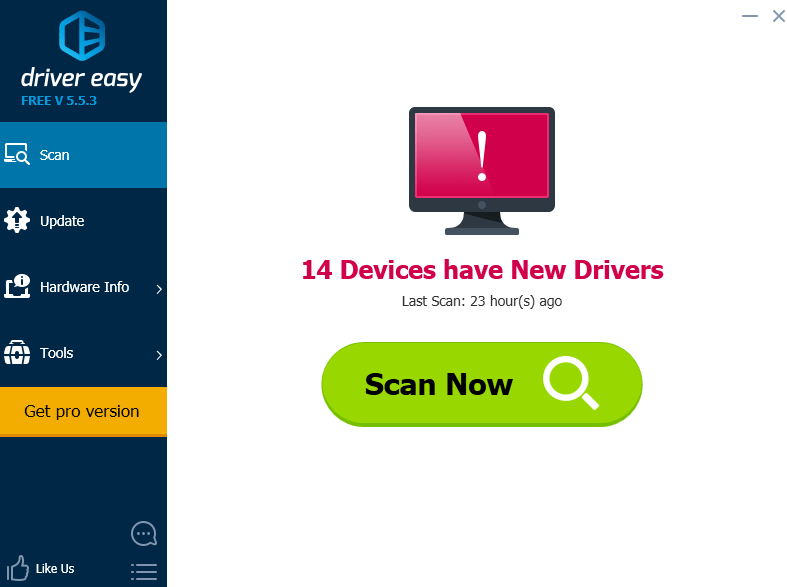
3) Klik Memperbarui tombol di sebelah perangkat kartu grafis yang ditandai untuk mengunduh dan menginstal versi yang benar dari driver ini secara otomatis (Anda dapat melakukannya dengan versi GRATIS).
Atau klik Perbarui Semua untuk secara otomatis mengunduh dan menginstal versi yang benar dari semua driver yang hilang atau kedaluwarsa pada sistem Anda (ini memerlukan Versi pro – Anda akan diminta untuk meningkatkan versi saat mengeklik Perbarui Semua ).
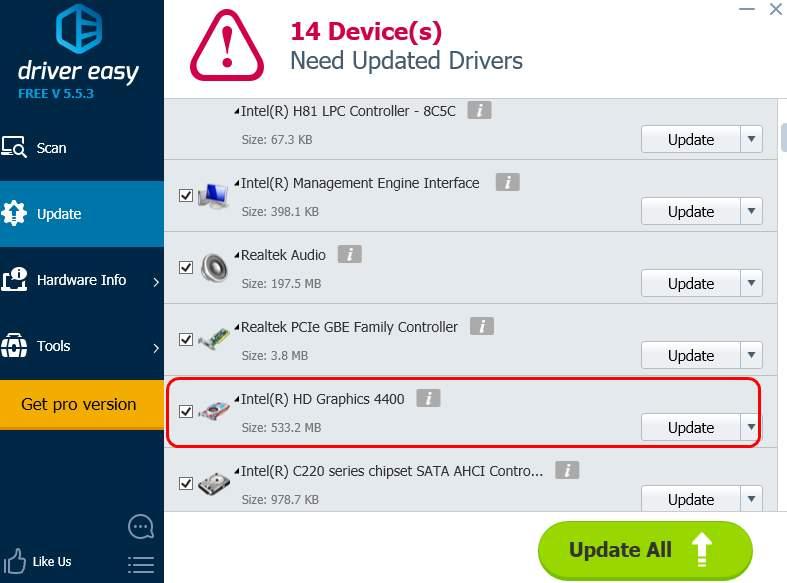
Perbaiki 4. Periksa Kemungkinan Kegagalan Perangkat Keras
Kami telah melihat beberapa kasus di mana masalah disebabkan oleh motherboard atau modul RAM yang rusak. Jika Anda telah mencoba metode di atas dan kesalahan tetap ada, Anda mungkin perlu membawa PC Anda ke bengkel untuk memeriksanya.
Sebelum Anda membawanya ke bengkel, Anda dapat mencoba satu hal terakhir: matikan NVIDIA surround jika Anda menggunakan kartu grafis NVIDIA. Begini caranya:
Di keyboard Anda, tekan tombol kombinasi Ctrl + Alt + S atau Ctrl + Alt + R untuk mematikannya.
Jika NVIDIA surround tidak dapat dimatikan dengan cara ini, Anda perlu mencoba mem-boot dengan monitor lain dan monitor tersebut akan dimatikan secara otomatis.
Semoga masalah Anda sudah teratasi sekarang. Jika tidak, silakan tinggalkan kami komentar dan kami akan melihat apa yang dapat kami lakukan untuk membantu.



![[Unduh] Driver Jaringan Intel untuk Windows 11/10/7](https://letmeknow.ch/img/knowledge/46/intel-network-driver.png)


![[ASK] Left 4 Dead 2 Crashing](https://letmeknow.ch/img/program-issues/01/left-4-dead-2-crashing.png)
![[ASK] Modern Warfare Tidak Diluncurkan](https://letmeknow.ch/img/program-issues/48/modern-warfare-not-launching.jpg)

![Ctrl + C (Ctrl + V) Tidak Bekerja di Windows 10/11/7 [Terpecahkan]](https://letmeknow.ch/img/other/96/strg-c-funktioniert-nicht-unter-windows-10-11-7.jpg)